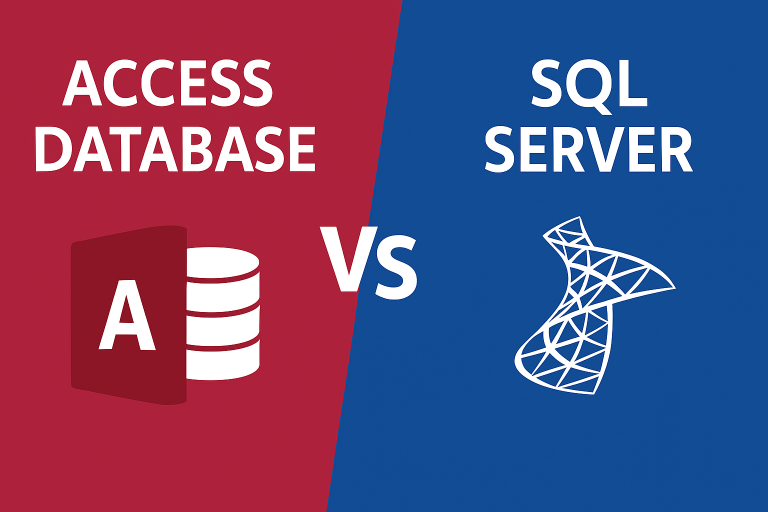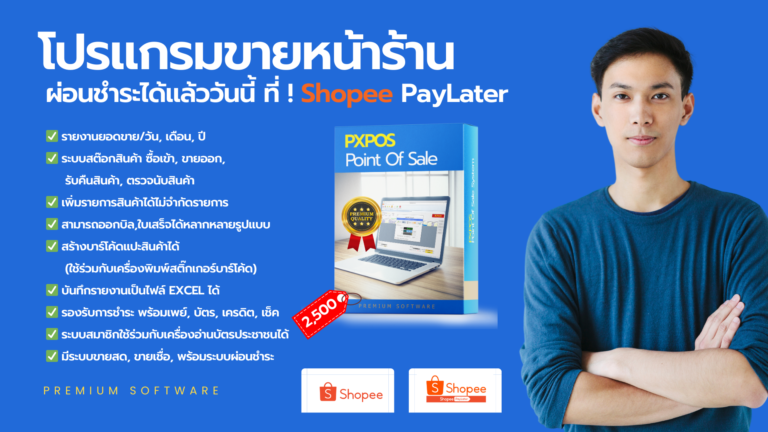แก้ปัญหาการแชร์เครื่องพิมพ์ Share Printer Error 0x00000709 Windows 11 และ 10
ให้วางโค้ด1 และ2 ลงใน Notepad โดยให้ save as เป็น .bat และ .reg และทำการรันไฟล์
1. โค้ดตัวที่หนึ่ง : Group Policy save as เป็น Fix.bat (Windows 10&11 Pro ข้ามขั้นตอนนี้ไป เพราะใน V.Pro มีการเปิดใช้ Group Policy หรือ gpedit.exe ไว้อยู่แล้ว)
@echo off
pushd "%~dp0"
dir /b %SystemRoot%\servicing\Packages\Microsoft-Windows-GroupPolicy-ClientExtensions-Package~3*.mum >List.txt
dir /b %SystemRoot%\servicing\Packages\Microsoft-Windows-GroupPolicy-ClientTools-Package~3*.mum >>List.txt
for /f %%i in ('findstr /i . List.txt 2^>nul') do dism /online /norestart /add-package:"%SystemRoot%\servicing\Packages\%%i"
pause2. โค้ดตัวที่ 2 : save as เป็น RPCOverNamePipe.reg ปรับแต่งการใช้งาน RPC ในระบบปฏิบัติการ Windows
Windows Registry Editor Version 5.00
[HKEY_LOCAL_MACHINE\SOFTWARE\Policies\Microsoft\Windows NT\Printers]
[HKEY_LOCAL_MACHINE\SOFTWARE\Policies\Microsoft\Windows NT\Printers\RPC]
"RpcUseNamedPipeProtocol"=dword:00000001
"RpcAuthentication"=dword:00000000
"RpcProtocols"=dword:00000007
"ForceKerberosForRpc"=dword:00000000
"RpcTcpPort"=dword:00000000
[HKEY_LOCAL_MACHINE\SYSTEM\CurrentControlSet\Control\Print]
"RpcAuthnLevelPrivacyEnabled"=dword:00000000เครดิต: Ice paTH